
「Inage式手形記入帳」は手形管理ソフトの理想的な形です。単純明快、これ以上分かりやすい手形記入帳は存在しません。
図1★メニュー画面。
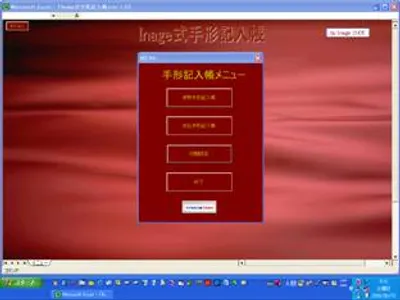
図2★初期設定画面。ここで登録された振出人・裏書人、支払人(銀行)データが手形記入帳の入力フォームのドロップダウンリストに表示されます。

図3★受取手形記入帳画面。登録・訂正はフォーム上で行ないます。エクセル工房Inageのソフトウェアはインターフェイスを徹底的に追求。使い易さ抜群です。

図4★受取手形記入帳印刷イメージ。A3版(B4版)。

図5★支払手形記入帳画面

図6★支払手形記入帳印刷イメージ。A3版(B4版)。

図7★並べ替えフォーム「振出日」、「振出人・裏書人」、「支払期限」、「顛末日付」、「顛末(内訳)」で並べ替えます。
並べ替え後印刷することにより、手持ちの手形とのチェックが簡単に出来ます。

「Inage 式手形記入帳」マニュアル
Excel 工房 Inage
この度はフリーウェア・ソフト「Inage 式手形記入帳」をダウンロード頂き誠にありがとうござい ました。
ここでは「Inage 式手形記入帳」の使い方を説明させていただきます。
1.先ず「初期設定」を開きます。指定された諸事項を登録してください。
最初に入っているの はダミーデータですから御社独自のデータに書き換えます。
「会社名」「記帳開始年月」は必 ず記入してください。
「顧客・業者名」は手形記入帳の振出人、「銀行」は支払場所に相当しま す。
2.「初期設定」のボタンの説明
[メニュー]・・・「メニュー」シートを表示させます。 [印刷]・・・「初期設定の印刷」フォームを表示させます。 [並べ替え]・・・「顧客・業者名」「銀行」のデータ並べ替フォームを表示させます。
3.「受取手形記入帳」のボタンの説明
[メニュー]・・・「メニュー」シートを表示させます。 [支払手形]・・・「支払手形記入帳」シートを表示させます。 [登録]・・・新しいデータの登録フォームを表示させます。 [開 く]・・・カーソルのある既存データの変更・削除フォームを表示させます。 [並べ替え]・・・「受取手形記入帳並べ替え」フォームを表示させます。 [印刷]・・・「シートの印刷」フォームを表示させます。 [行挿入]・・・カーソルのある行に空白行を追加するためのフォームを表示させます。 [列追加]・・・最終列の後に新しい列を一列追加するためのフォームを表示させます。 [列非表示]・・・カーソルのある列を非表示にするためのフォームを表示させます。
印刷画面内に表を納めるために使います。
[列再表示]・・・非表示にした列を再び表示するためのフォームを表示させます。 非表示の箇所をまたぐ様にカーソルを置いてから押します。 [行非表示]・・・カーソルのある行を非表示にするためのフォームを表示させます。 印刷画面内に表を納めるために使います。 [行再表示]・・・非表示にした行を再表示するためのフォームを表示させます。 非表示の箇所をまたぐ様にカーソルを置いてから押します。 [データ全削除]・・・受取手形記入帳を白紙に戻します。4.「支払手形記入帳」のボタンの説明
[メニュー]・・・「メニュー」シートを表示させます。 [受取手形]・・・「受取手形記入帳」シートを表示させます。 [登録]・・・新しいデータの登録フォームを表示させます。 [開 く]・・・カーソルのある既存データの変更・削除フォームを表示させます。 [並べ替え]・・・「支払手形記入帳並べ替え」フォームを表示させます。 [印刷]・・・「シートの印刷」フォームを表示させます。 [行挿入]・・・カーソルのある行に空白行を追加するためのフォームを表示させます。 [列追加]・・・最終列の後に新しい列を一列追加するためのフォームを表示させます。 [列非表示]・・・カーソルのある列を非表示にするためのフォームを表示させます。
印刷画面内に表を納めるために使います。
[列再表示]・・・非表示にした列を再び表示するためのフォームを表示させます。 非表示の箇所をまたぐ様にカーソルを置いてから押します。 [行非表示]・・・カーソルのある行を非表示にするためのフォームを表示させます。 印刷画面内に表を納めるために使います。 [行再表示]・・・非表示にした行を再表示するためのフォームを表示させます。 非表示の箇所をまたぐ様にカーソルを置いてから押します。 [データ全削除]・・・支払手形記入帳を白紙に戻します。以 上 いかがでしょうか?手形を管理するためにExcelはこれ以上ない絶好のソフトウェアなので す。 エクセル工房 Inage ではこの手形記入帳を発展させたシェアウェア・ソフト「エクセル資金繰予定表」をご用意いたしております。 「エクセル資金繰予定表」には「支払手形記入帳」・「支払手形記入帳」機能のほかに売掛 金の回収に役立つ「売掛金入金予定表」が装備されております。さらに毎月の経常収支をあ らかじめ集計しボタンひとつで合計転記が可能な「経常収支明細」など、全ての帳票が完全 にリンクした形で「資金繰り予定表」が自動的に作成されるようにつくられています。 御社の資金計画に是非「エクセル資金繰予定表」をお役立てください。

